win10系统uc浏览器页面缩放功能的使用方法 win10系统uc浏览器页面缩放快捷键是什么
更新时间:2024-01-05 16:56:38作者:jiang
UC浏览器作为一款广受欢迎的浏览器,具备了众多实用的功能,其中页面缩放功能尤为重要,在Win10系统中使用UC浏览器,我们可以轻松地进行页面缩放,以便更好地适应不同的浏览需求。UC浏览器提供了快捷键来方便地进行页面缩放操作,让用户可以在浏览网页时更加便捷、高效。接下来我们将介绍UC浏览器页面缩放功能的使用方法和相应的快捷键,帮助大家更好地利用这一功能,提升浏览体验。
1、在uc浏览器中,点击右上角的“三横线”。
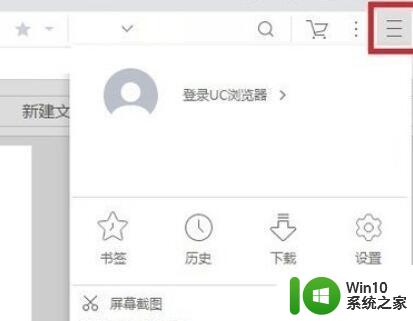
2、点开后在下拉菜单中找到“缩放”。
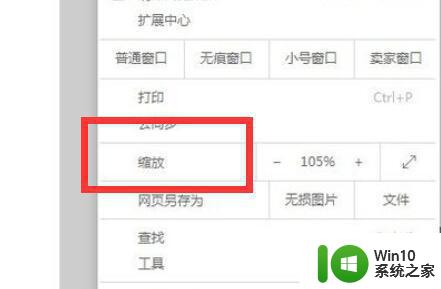
3、点击“-号”键可以缩小页面。
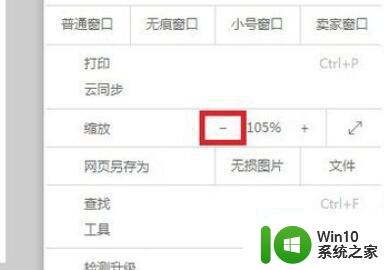
4、点击右边“+号”可以放大页面。
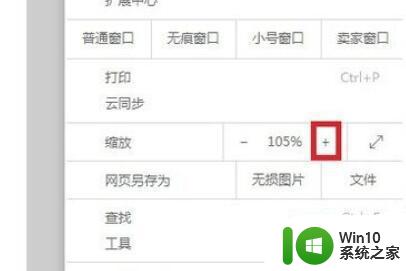
5、如果缩放幅度大的话,也可以直接在中间输入想要的页面比例。
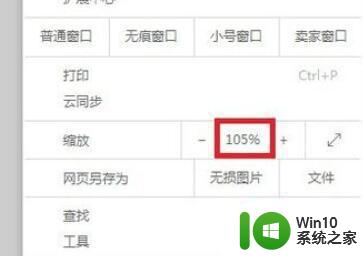
以上就是Win10系统UC浏览器页面缩放功能的使用方法的全部内容,如果您遇到这种情况,可以按照以上方法解决,希望对大家有所帮助。
win10系统uc浏览器页面缩放功能的使用方法 win10系统uc浏览器页面缩放快捷键是什么相关教程
- win10浏览器网页无法缩放大小怎么办 win10浏览器网页缩放大小失效怎么解决
- win10系统Edge浏览器下载页面乱码怎么办 Win10系统Edge浏览器下载页面显示乱码怎么解决
- win10ie浏览器快捷方式设置到桌面的方法 win10怎么把ie浏览器快捷方式放到桌面
- win10官方浏览器是什么 win10打开浏览器的快捷键是什么
- win10设置浏览器起始页的方法 win10浏览器怎么设置起始页面
- win10浏览器页面广告怎么关闭 win10浏览器如何屏蔽页面广告
- Win10系统IE等浏览器无法使用只能使用Edge的处理方法 Win10系统IE等浏览器无法使用只能使用Edge怎么办
- win10自定义edge浏览器缩放设置方法 win10 edge浏览器如何调整缩放比例
- windows10系统中的edge浏览器下载的qq浏览器无法显示网页怎么解决 Windows10系统edge浏览器下载的qq浏览器无法显示网页解决方法
- windows10系统中怎样用火狐浏览器保存网页源代码 Windows10系统中如何使用火狐浏览器保存网页源代码
- win10 edge浏览器放到桌面的步骤 win10 edge浏览器桌面快捷方式设置步骤
- win10系统ie浏览器主页无法修改解决方法 win10系统ie浏览器主页无法修改怎么办
- 《极品飞车13:变速》win10无法启动解决方法 极品飞车13变速win10闪退解决方法
- win10桌面图标设置没有权限访问如何处理 Win10桌面图标权限访问被拒绝怎么办
- win10打不开应用商店一直转圈修复方法 win10应用商店打不开怎么办
- win10错误代码0xc0000098开不了机修复方法 win10系统启动错误代码0xc0000098怎么办
win10系统教程推荐
- 1 win10桌面图标设置没有权限访问如何处理 Win10桌面图标权限访问被拒绝怎么办
- 2 win10关闭个人信息收集的最佳方法 如何在win10中关闭个人信息收集
- 3 英雄联盟win10无法初始化图像设备怎么办 英雄联盟win10启动黑屏怎么解决
- 4 win10需要来自system权限才能删除解决方法 Win10删除文件需要管理员权限解决方法
- 5 win10电脑查看激活密码的快捷方法 win10电脑激活密码查看方法
- 6 win10平板模式怎么切换电脑模式快捷键 win10平板模式如何切换至电脑模式
- 7 win10 usb无法识别鼠标无法操作如何修复 Win10 USB接口无法识别鼠标怎么办
- 8 笔记本电脑win10更新后开机黑屏很久才有画面如何修复 win10更新后笔记本电脑开机黑屏怎么办
- 9 电脑w10设备管理器里没有蓝牙怎么办 电脑w10蓝牙设备管理器找不到
- 10 win10系统此电脑中的文件夹怎么删除 win10系统如何删除文件夹
win10系统推荐
- 1 宏碁笔记本ghost win10 64位官方免激活版v2023.04
- 2 雨林木风ghost win10 64位镜像快速版v2023.04
- 3 深度技术ghost win10 64位旗舰免激活版v2023.03
- 4 系统之家ghost win10 64位稳定正式版v2023.03
- 5 深度技术ghost win10 64位专业破解版v2023.03
- 6 电脑公司win10官方免激活版64位v2023.03
- 7 电脑公司ghost win10 64位正式优化版v2023.03
- 8 华硕笔记本ghost win10 32位家庭版正版v2023.03
- 9 雨林木风ghost win10 64位旗舰安全版下载v2023.03
- 10 深度技术ghost win10 64位稳定极速版v2023.03